
Talaan ng mga Nilalaman:
- Hakbang 1: Mga Karaniwang Bahagi - Pagkuha ng Mga Materyales
- Hakbang 2: Pagsukat ng Device at Pag-input ng Mga Dimensyon
- Hakbang 3: Lumikha ng Modelo ng Pasadyang Pangangasiwa
- Hakbang 4: Bumuo ng 3D at Lasercut Files
- Hakbang 5: Assembly
- Hakbang 6: Pag-mount ng hawakan sa Camera
- Hakbang 7: Mga CAD File
- May -akda John Day [email protected].
- Public 2024-01-30 13:11.
- Huling binago 2025-01-23 15:12.
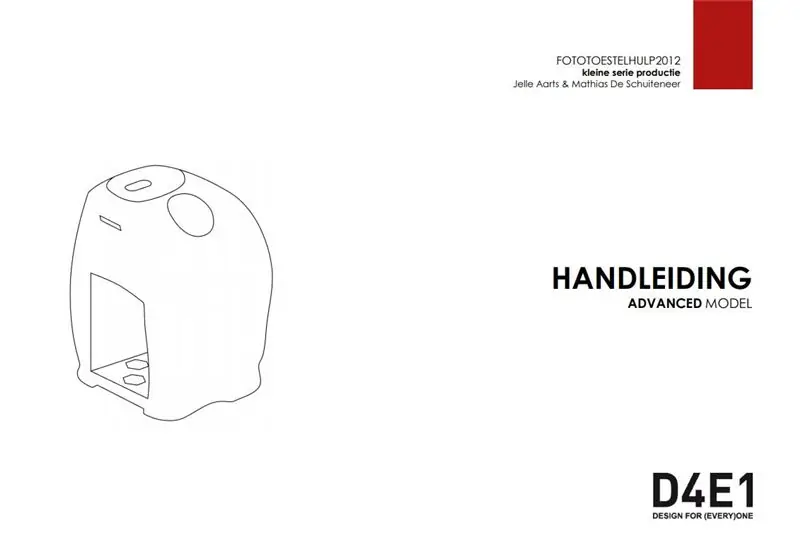


Noong 2012, sina Annelies Rollez, Cesar Vandevelde at Justin Couturon, ay nagdisenyo ng isang kaliwang cameragrip para sa digital camera ng Barts (Grimonprez). Sinuri namin ang disenyo at pinarehistro ito upang magawa ito sa isang nababaluktot na mga proces ng produksyon. Sa ganitong paraan ang kaliwang cameragrip ay maaaring gawing pasadya sa kamay ng gumagamit at ang uri ng camera sa isang makatwirang presyo. Dinisenyo namin ang isang simpleng sistema upang masukat ang mga parameter ng camera ng mga gumagamit. Bukod dito, sinusukat din namin ang haba ng kamay ng gumagamit. Ang data na ito ay mai-import sa isang modelo ng CAD. Bumubuo ito ng kinakailangang mga file upang makabuo ng mga bahagi na may kakayahang umangkop na mga pamamaraan ng produksyon, tulad ng pag-print ng 3d at lasercutting. Sinubukan din naming isalin ang orihinal na ideya, isang pasadyang ginawa ergonomic na mahigpit na pagkakahawak, sa isang simpleng mga proces kung saan 3d na-scan ang hugis. Gayunpaman nangangailangan ito ng dalubhasang teknolohiya at kaalaman upang isalin ang hilaw na data na ito sa isang magagamit na modelo. Tinaasan nito ang presyo ng mahigpit na pagkakahawak. Ang mga hinaharap na bersyon ng software tulad ng Siemens NX ay nangangako ng awtomatikong pag-import ng raw na data ng pag-scan kaya marahil sa malapit na hinaharap ito ay mabubuhay na konsepto.
Hakbang 1: Mga Karaniwang Bahagi - Pagkuha ng Mga Materyales

Bumili ng mga kinakailangang sangkap;
- 3 bolts; lumubog na may bilugan na ulo M4x10 (DIN 7046-2, F, M4x10)
- 3 lock nut; M4 (DIN985, 8, M4)
- 1 tornilyo sa sarili na pag-tap; bilugan na ulo (DIN 7049, A, 4, 2x13)
- 1 2.5mm stereo Mini-jack (suriin ang camera para sa pagiging tugma)
- 1 Miniature on / off switch (R1396 SPST) 1 Impulse switch on / off (532.000.007 V / DC 0.01A)
- 1 Camera screw (hama 15mm 5131)
Hakbang 2: Pagsukat ng Device at Pag-input ng Mga Dimensyon

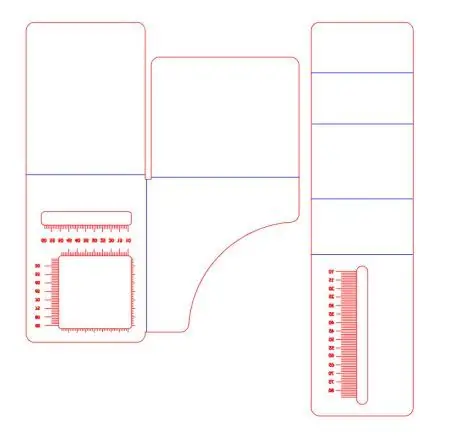
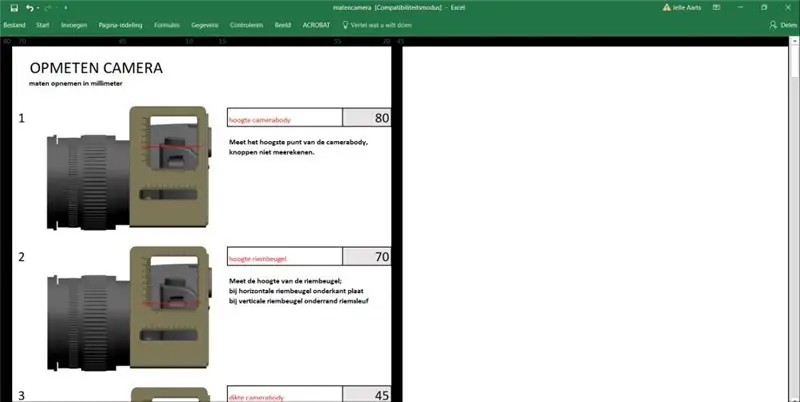
Nagsisimula kami sa pamamagitan ng paggawa ng tool sa pagsukat
- i-print ang 'meettools.ai' file sa papel o carboard at i-cut ang mga ito gamit ang gunting o at exacto na kutsilyo. Kung nais mo ng isang malinis na tool lasercutting ay isang mas mahusay na pagpipilian.
- Tiklupin ang tool sa asul o nakaukit na mga linya, maglagay ng pandikit o tape sa mga gilid ng pagpupulong.
- Buksan ang 'matencamera.xls' file at sundin ang mga ibinigay na tagubilin.
Hakbang 3: Lumikha ng Modelo ng Pasadyang Pangangasiwa



Sa bahaging ito ay pupunta kami sa mga hakbang na kinakailangan upang magawa, 3Dscan at magamit ang isang pasadyang hawakan.
Paghubog ng hawakan:
- Ihanda ang moddeling na luad sa pamamagitan ng pagmamasa hanggang malambot ito. medyo hinuhubog ito.
- Dahan-dahang pindutin ang luad laban sa gilid ng camera at gawin ang ibabang flush gamit ang camera.
- Hayaan ang gumagamit na maunawaan ang hawakan nang buo.
- Dahan-dahang pindutin ang mga daliri sa hugis, hawakan ang hawakan.
- Suriin ang hugis para sa matinding iregularidad, pakinisin ang mga detalye kung saan ninanais.
- 3D scan ang hugis at i-save ang file para magamit sa paglaon
Maghanda ng 3D scan:
- I-scan ang pasadyang hawakan gamit ang isang 3D scanner.
- Para sa prototype na ito, ginamit namin ang isang smartphone app na tinatawag na SCANN3D, ito ay isang nakabatay sa subscription na app na magagamit sa google play store para sa mga android device.
- Bago mag-scan maglapat ng mga linya kasama ang ibabaw at mga contour ng modelong luwad, upang mapadali ang mga puntos ng pagkilala para sa scanner.
- Sundin ang mga tip na ibinigay ng software at gamitin ito upang makagawa ng isang pag-scan na may mataas na detalye, ang "panghuli" na setting ng pag-scan.
- I-export ang file sa format na. STL
Ang pag-import at pagbabago ng 3D file: ang pagbabago ng mga hilaw na pag-scan ng 3D sa mga magagawang mga modelo ng 3D ay hindi madaling gawa, ang ilang pag-aaral sa sarili ay kinakailangan upang magawa ito. Ang pinakamabilis at pinakamadaling paraan ay upang makipag-ugnay sa isang propesyonal, ang mga serbisyong ito ay nagkakahalaga ng € 150. Ang mga hinaharap na bersyon ng Siemens NX cad software na ginagamit namin ay dapat paganahin ito. Overview workflow:
- I-import ang 3D file sa mga meshlabs. (Ang meshlabs ay bukas na mapagkukunan, mahahanap mo ito rito.
- Gupitin ang mga hindi kilalang bahagi.
- Isara ang mga butas at puwang gamit ang mga pagpapaandar sa pag-aayos.
- Ilapat muna ang pagpapakinis.
- I-export bilang. STL file.
- I-import ang file na ito sa Siemens NX bilang isang modelo ng JT.
- Isara ang anumang natitirang mga butas at puwang.
- Sukatin ang modelo ayon sa mga laki ng sanggunian.
- Palamasin ang bagay nang maraming beses bago mag-convert sa isang modelo ng NX.
- Gumamit ng 'offseturface' upang makakuha ng isang solidong hugis.
- Ilapat ang tooling sa solid.
Hakbang 4: Bumuo ng 3D at Lasercut Files
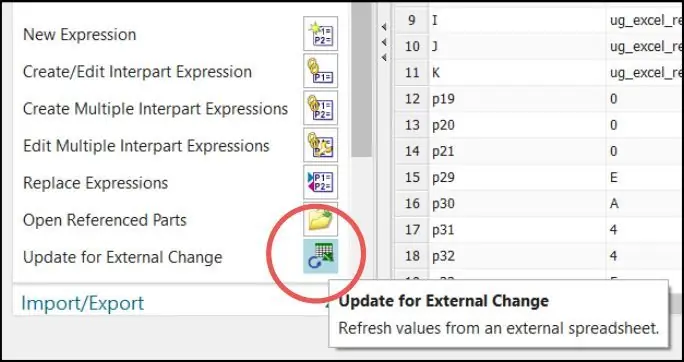

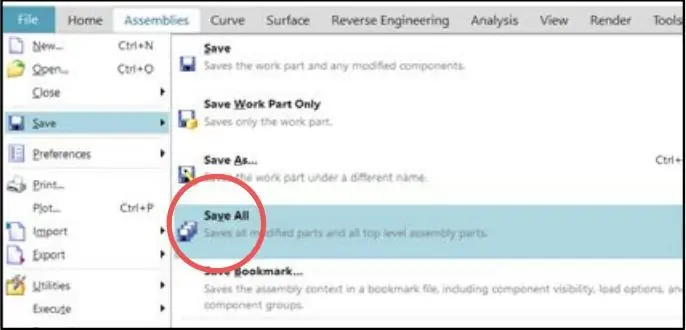
- Ilunsad ang Siemens NX CAD software suite at i-load ang file na 'Assembly_simple.prt'.
- Pindutin ang CTRL + E upang buksan ang panel ng Mga Ekspresyon.
- Pindutin ang pindutang 'i-update para sa panlabas na pagbabago' upang mai-load ang mga halaga at pindutin ang OK.
- I-reload ang mga bahagi ng 'Beugel' at ang 'riembeugel' sa navigator ng pagpupulong sa kaliwa ng screen. I-right click> isara> muling buksan ang bahagi.
- I-save ang Assembly; i-click ang 'File> I-save> Lahat'.
- I-export ang 'handgreep' at 'knopcilinder' bilang isang STL file; 'File> Export> STL'. I-click ang hawakan at tukuyin ang nais na lokasyon at filename. Ulitin ang hakbang 7 para sa 'knopcilinder' (model1.prt).
- Buksan ang file na 'lasercutdrawings.prt' at i-update ang mga sukat sa pamamagitan ng pag-click sa icon ng orasan sa navigator ng bahagi.
- I-export ang hawakan AT knopcilinder bilang isang file na DWG; 'File> Export> STL'. Tukuyin ang nais na lokasyon ng file at filename, i-export ang file bilang isang 2D / DWG / layout.
Hakbang 5: Assembly
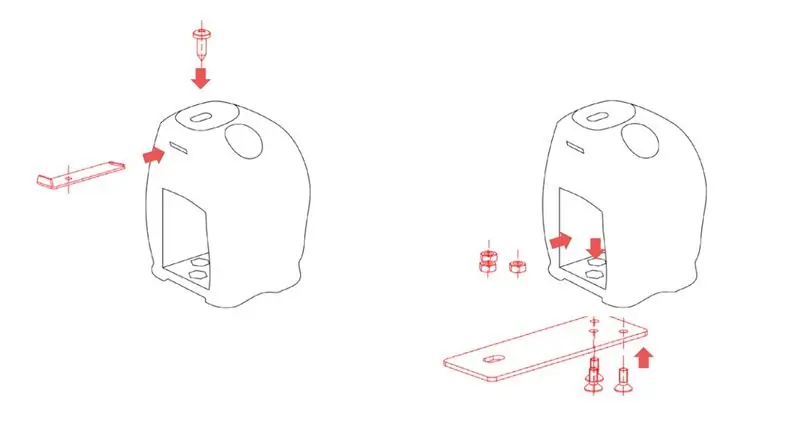
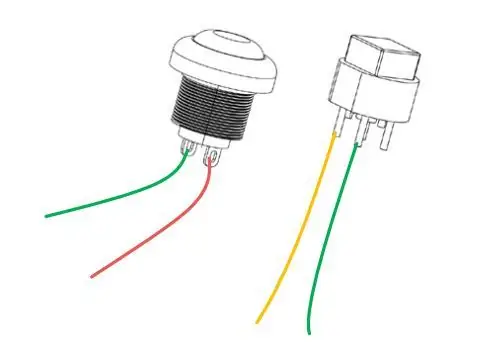
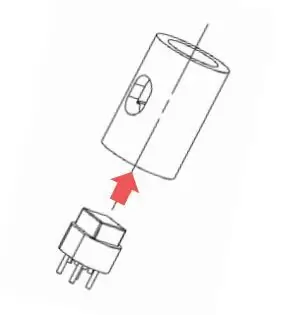
1: Suriin kung ang lahat ng mga bahagi ay accounted para sa
- 3 bolts; lumubog na bilugan na ulo
- 3 lock nut1 sarili na pag-tap sa tornilyo
- 1 2.5mm mini jack (o angkop na modelo depende sa camera)
- 1 pinaliit na on / off press switch
- 1 Impulse switch
- 1 camera screw
- Naka-print na hawakan ng 3D
- 3D print 'knopcilinder'
- Metal 'beugel' lasercut
- Metal 'riembeugel' lasercut
- Isang piraso ng heat shrink tube at 3x20 cm ng pinong electrical wire (ginustong 1 itim at 2 kulay).
2: Mangolekta ng mga tool
- Ang distornilyador na tumutugma sa napiling uri ng tornilyo.
- Makina ng metal na bending plate. (gagana ang vise at martilyo ngunit hindi magbibigay ng malinis na resulta)
- Wirecutter
- Panghinang na bakal at kawad
- Hotglue gun, o naaangkop na adhesive.
3: Bend ang 'riembeugel' 90 ° sa nakaukit na linya
4: Montage
I-mount ang 'riembeugel' sa hawakan gamit ang sarili na pag-tap sa tornilyo. I-mount ang brace (ilalim ng plato) papunta sa naka-print na hawakan ng 3D gamit ang 3 sunken bolts at lock nut.
5: Paghihinang
Gupitin ang mga wire sa 10cm na piraso, maghinang ang mga wires na ito sa mga koneksyon ng mga pindutan tulad ng ipinakita sa imahe. Tapusin ang pag-urong ng init.
6: Kola ang Impulse switch sa 3D naka-print na 'knoppen-cilinder' tulad ng ipinakita
7: magtipon ng mga sangkap
I-slide ang 'knoppencilinder' gamit ang impulseswitch sa butas na nasa hawakan. Siguraduhin na patakbuhin ng mga wire ang butas ng paggabay na nakausli sa lukab sa ibaba. Pindutin ang Miniature switch sa 'knopcilinder' na tinitiyak na ang mga wire ay pumasa sa labangan pati na rin.
8: Paghinang ng mga kable sa minijack plug tulad ng ipinakita sa eskematiko
Hakbang 6: Pag-mount ng hawakan sa Camera
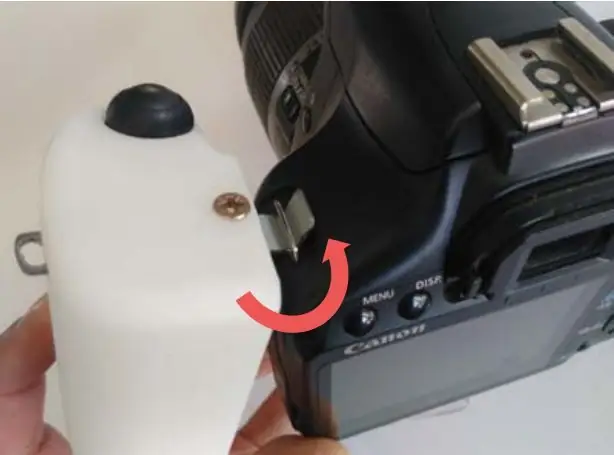


- Buksan ang aldaba at isaksak ang mini-jack.
- I-slide ang 'riembeugel' sa brace sa camera.
- Ikiling ang hawakan pababa sa pagla-lock sa 'riembeugel'.
- Ikiling hanggang sa maabot ng ibabang brace ang ilalim ng camera.
- Screw sa camera screw na inaayos ang ilalim ng brace sa camera.
- Ayusin ang agwat sa pagitan ng camera at hawakan hanggang sa magkasya ito nang mahuli.
Naaayos ito gamit ang tuktok na tornilyo.
Hakbang 7: Mga CAD File
Ang kinakailangang mga file upang tapusin ang iyong modelo ng cad.
Inirerekumendang:
20 Pangalawang Kamay sa Paghugas ng Kamay para sa COVID-19: 6 Mga Hakbang (na may Mga Larawan)

20 Second Hand washing Timer para sa COVID-19: Habang kumakalat ang pandaigdigang COVID-19, dapat nating protektahan ang ating sarili hindi lamang sa pamamagitan ng pagtipon ng mas kaunti at pagsusuot ng face mask, kundi pati na rin sa paghuhugas ng kamay nang mas madalas. Hindi ito epektibo laban sa mga virus kung hindi ka t hugasan nang maayos ang iyong mga kamay. Paano hugasan nang wasto ang ating mga kamay? W
D4E1 Kaliwang Kamay Tulong sa Camera: 6 na Hakbang

D4E1 Kaliwang Kamay Tulong sa Kamera: Noong 2012, sina Annelies Rollez, Cesar Vandevelde at Justin Couturon, ay nagdisenyo ng isang kaliwang cameragrip para sa digital camera ng Barts (Grimonprez). Sinuri namin ang disenyo at pinarehistro ito upang magawa ito sa isang nababaluktot na mga proces ng produksyon. Sa ganitong paraan ang kaliwang ca
Modular na Tulong sa Kamay: 7 Mga Hakbang

Modular na Tulong sa Kamay: Nakita ko ang mga taong may pinsala sa daliri, nawawalang mga daliri, o kapansanan sa kalamnan na nahihirapang mang-agaw ng mga bagay. Maaari itong makaapekto nang malaki sa kanilang buhay. Bagaman mayroon nang dose-dosenang mga aparato ng assist sa merkado, ang presyo ay mahirap bayaran. Doon
Gesture Hawk: Kamay na Kinokontrol ng Robot na Kamay Gamit ang Pagproseso ng Imahe Batay sa Interface: 13 Mga Hakbang (na may Mga Larawan)

Gesture Hawk: Kamay na Kinokontrol ng Robot na Kamay Gamit ang Pagproseso ng Imahe Batay sa Interface: Ang Gesture Hawk ay ipinakita sa TechEvince 4.0 bilang isang simpleng pagproseso ng imahe batay sa interface ng human-machine. Ang utility nito ay nakasalalay sa katotohanan na walang karagdagang mga sensor o naisusuot maliban sa isang guwantes ang kinakailangan upang makontrol ang robotic car na tumatakbo sa iba't ibang
Lead sa Kamay sa Kamay: 17 Mga Hakbang (na may Mga Larawan)

Left-Handed Camera Adapter: Isang modular camera adapter na idinisenyo upang payagan ang isang gumagamit na madaling manipulahin at buhayin ang isang camera gamit ang kaliwang kamay lamang. Ang sistemang ito ay katugma sa anumang point-and-shoot na kamera, at orihinal na idinisenyo para sa isang gumagamit na may paralisis sa kanang bahagi na
